Chrome浏览器插件兼容性检测教程
时间:2025-07-10
来源:谷歌浏览器官网
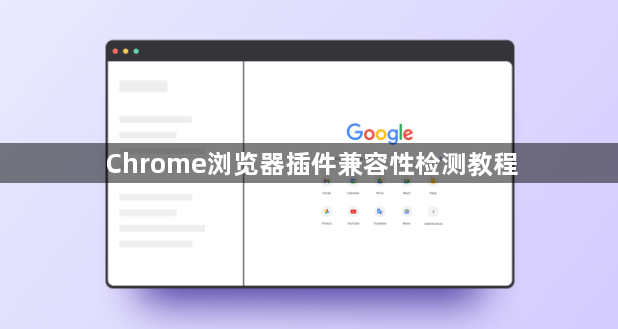
一、查看基本信息
1. 确认支持的浏览器版本:在Chrome应用商店中查看插件页面,确认其支持的Chrome版本范围,确保当前浏览器版本在兼容区间内。同时,留意插件适用的操作系统(如Windows、macOS等)和设备类型(如电脑、手机、平板),若插件需在多设备上使用,应逐一安装测试。
2. 检查权限要求:仔细阅读插件的权限要求,判断其是否合理且必要,避免因权限过高或不合理导致安全问题或与其他插件冲突。
二、进行实际测试
1. 不同网站测试:在使用插件时,访问不同类型的网站(如电商、新闻、视频网站),检查插件是否在所有网站上都能正常运行,尝试使用插件的各项功能(如广告拦截、网页美化、下载加速等),观察是否存在功能失效、按钮无响应或界面异常等问题。
2. 用户交互测试:通过手动操作,如点击、输入、滚动等,检查插件在各种用户交互场景下的功能是否正常,是否有报错或卡顿现象。
3. 多版本浏览器测试:安装不同版本的Chrome浏览器,因为不同版本可能在内核、API等方面存在差异,可确保插件在各个版本中都能正常运行。
4. 多设备测试:如果插件需要在多设备上使用,分别在电脑、手机和平板上安装并测试,确保功能正常。
三、排查冲突问题
1. 逐一禁用启用插件:在Chrome菜单中选择“更多工具”→“扩展程序”,先禁用所有插件,然后逐一启用,以找出引起问题的插件。
2. 分析冲突原因:若怀疑多个插件间存在冲突,可逐个禁用部分插件,缩小排查范围。对于依赖其他库或框架的插件,需确保这些依赖项的版本与插件兼容,必要时手动调整或降级依赖版本。
四、利用工具辅助
1. 开发者工具:按F12键打开Chrome浏览器的开发者工具,切换到“Console”标签页,查看是否有与插件相关的错误提示,这些提示可能帮助定位兼容性问题的根源。同时,可在“Sources”标签页中查看插件的源代码,分析其与浏览器的交互情况。还可使用浏览器的“开发者工具”中的“网络”选项卡,查看插件是否发送了不必要的数据到外部服务器。
2. 专门测试工具:使用专门的插件测试工具,模拟不同的网络环境和设备状态,更全面地检测插件的兼容性和稳定性。
五、关注更新与反馈
1. 及时更新插件:进入浏览器的扩展程序管理页面,查看已安装插件的版本号及是否有可用更新,点击“更新”按钮使插件保持最新版,因开发者常通过更新修复兼容性问题。对于手动安装的插件(如.crx文件),可对比官网或应用商店的最新版本,手动替换升级。
2. 查看用户评价:关注其他用户对插件的评价和反馈,了解是否存在已知的兼容性问题。若遇到问题,可向插件开发者反馈,寻求解决方案。
猜你喜欢
在android版Chrome浏览器中使用密码管理器
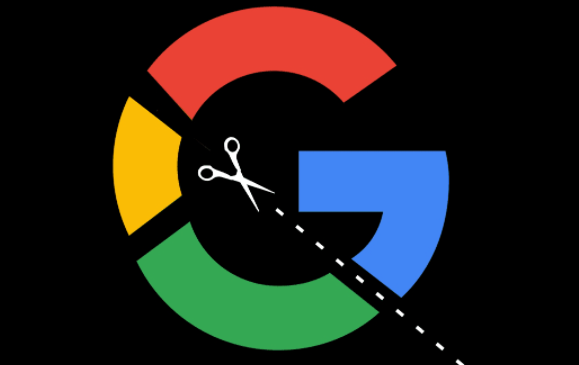 如何下载并安装Google浏览器并更改页面显示设置
如何下载并安装Google浏览器并更改页面显示设置
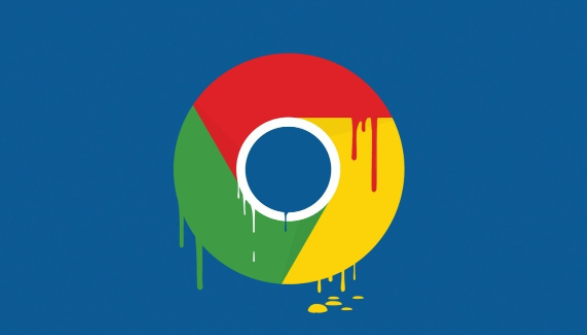 谷歌浏览器视频播放流畅性优化方法详解
谷歌浏览器视频播放流畅性优化方法详解
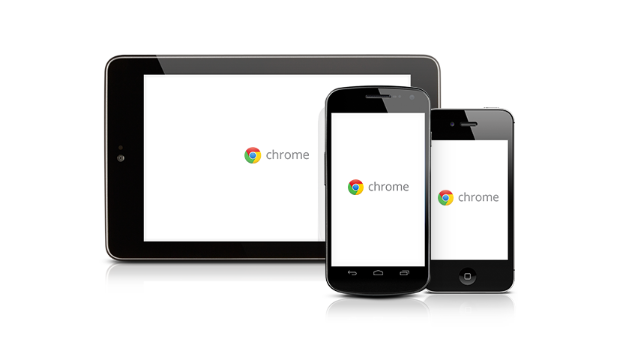 Chrome浏览器的常见问题及解决方案
Chrome浏览器的常见问题及解决方案
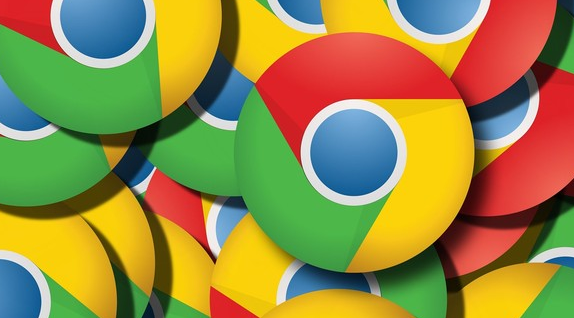
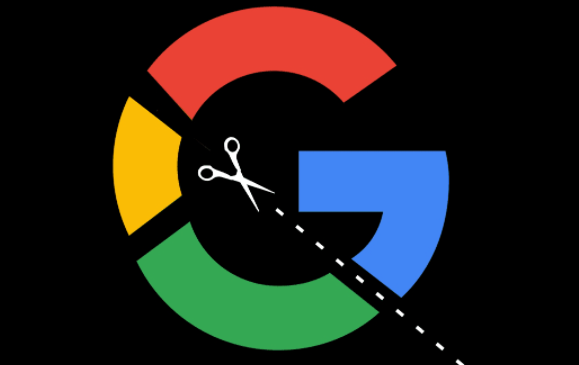
在Android版Chrome浏览器中启用密码管理器,用户可以安全地保存和自动填充账户信息,提升浏览体验和安全性。
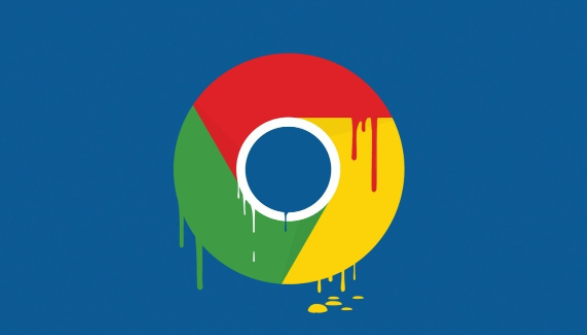
了解如何下载并安装Google浏览器并更改页面显示设置,个性化调整网页显示效果,提高浏览体验,让页面布局更符合您的需求。
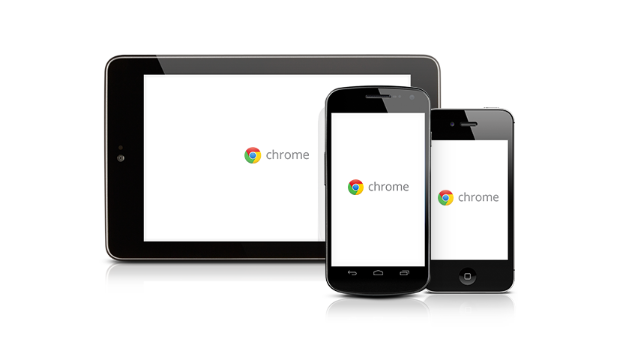
谷歌浏览器在视频播放时可能出现卡顿。内容介绍流畅性优化方法,包括硬件加速、网络优化及插件选择,提升在线视频观看体验。
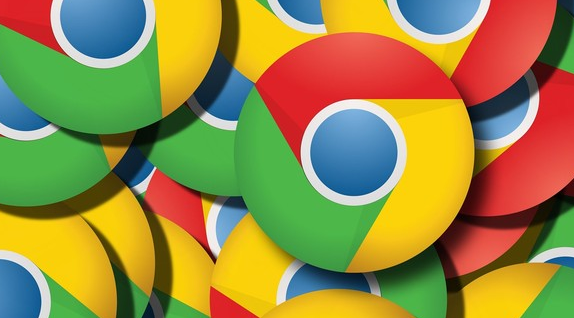
介绍google浏览器的自动填充功能,帮助用户快速填写网页表单,提升表单提交的效率。

